温馨提示:这篇文章已超过458天没有更新,请注意相关的内容是否还可用!
摘要:本教程详细介绍了在Windows系统下搭建FTP服务器的步骤。从零基础开始,逐步指导读者完成FTP服务器的搭建。内容包括Windows系统搭建FTP服务器的基本流程、配置步骤、注意事项等。通过本教程,读者可以轻松地学会在Windows系统下搭建FTP服务器,实现文件的高效传输与管理。
本教程通过简洁易懂的语言和步骤,指导读者如何在Windows系统中设置和配置FTP服务器,涵盖从选择FTP服务器软件、安装与配置、安全性设置等全过程,本教程适合初学者和有一定计算机基础的读者,是搭建FTP服务器的实用指南。
一、准备工作
在开始搭建FTP服务器之前,你需要明确你的目的和需求,是个人使用还是企业应用,并准备好所需的硬件和软件资源,还需要确保你的Windows系统满足搭建FTP服务器的基本要求。
二、安装IIS(Internet Information Services)
IIS是Windows系统下搭建FTP服务器的重要组件,以下是安装步骤:
1、点击“开始”菜单,打开“控制面板”。
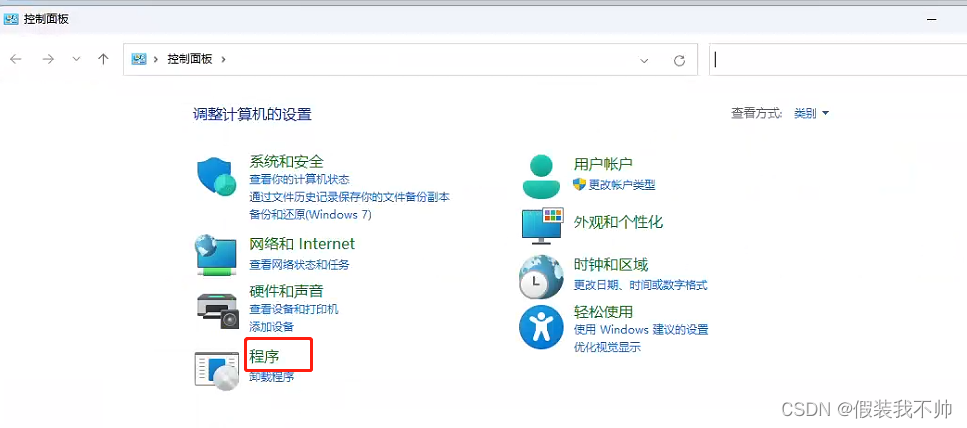
2、在控制面板中,点击“程序”。
3、在程序设置里,点击“打开或关闭Windows功能”。
4、在Windows功能列表中,找到并勾选“Internet Information Services”。
5、根据需求选择相应的IIS功能进行安装。
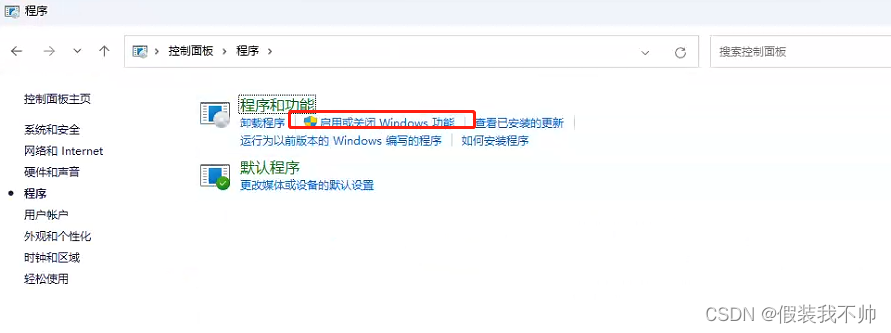
6、遵循安装提示操作,直至完成。
三、创建FTP服务器
安装完IIS后,就可以开始创建FTP服务器了,步骤如下:
1、打开“服务器管理器”。
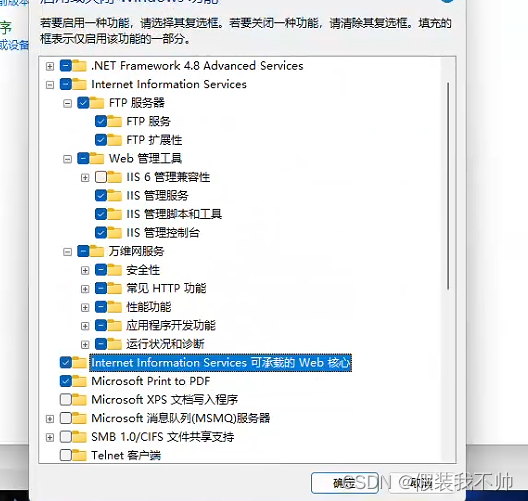
2、在服务器管理器中,点击“添加角色和功能”。
3、在添加角色向导中,选择“Web服务器(IIS)”作为服务器角色。
4、在功能列表中,找到并启用FTP服务。
5、配置FTP服务器的IP地址、端口号等关键设置。
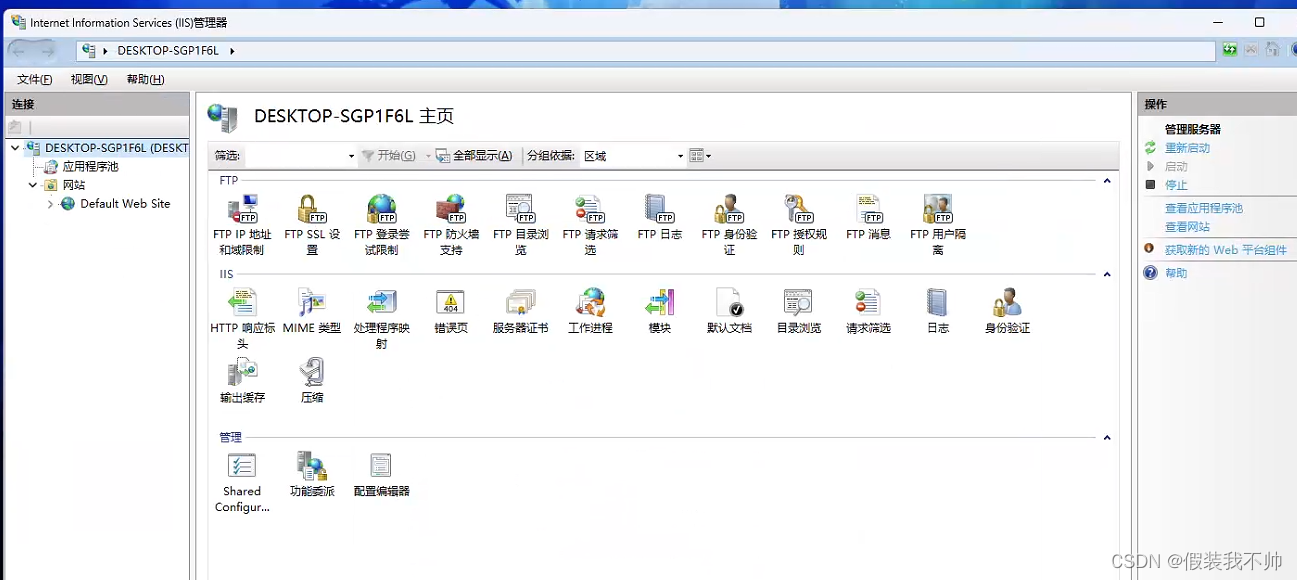
6、创建FTP站点,设置站点名称及物理存储路径。
7、选择适当的身份验证方式,如基本身份验证或Windows身份验证。
8、为特定用户授权,并设置他们的读取和写入权限。
9、完成创建后,通过浏览器访问FTP服务器进行文件传输测试。

四、网络配置与防火墙设置
为确保FTP服务器的正常访问,还需进行网络配置和防火墙设置:
1、打开“防火墙和网络保护”。
2、确保FTP服务器的相关端口已允许通过防火墙。
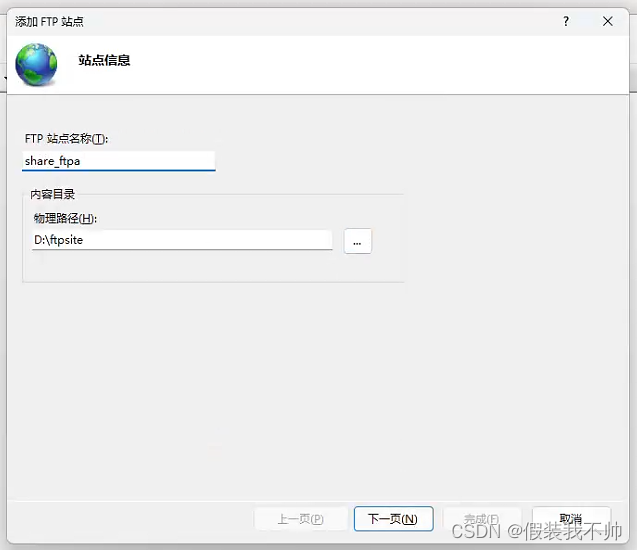
3、确认服务器的网络设置正确,可以访问外部网络。
4、若使用路由器,需设置端口转发以确保外部访问请求能正确转发到FTP服务器。
附加提示:
1、在进行任何更改前,务必备份重要数据和配置。
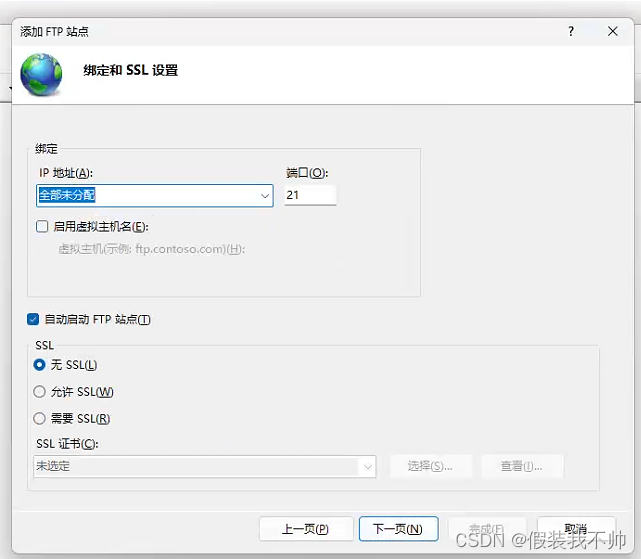
2、根据操作系统版本、服务器配置等因素,实际操作步骤可能会有所不同,请根据实际情况进行调整。
3、本教程仅供参考,如遇到操作问题,建议查阅相关官方文档或寻求专业人士的帮助,如果遇到任何疑问或困惑,也可以参考一些在线教程和社区论坛资源,那里有许多经验丰富的用户愿意提供帮助,确保你的FTP服务器安全是非常重要的,因此请确保采取适当的安全措施来保护你的服务器和数据,这可能包括使用强密码、定期更新和修补程序、限制对服务器的访问等,遵循上述步骤和提示,即使是初学者也能轻松地在Windows上搭建FTP服务器,实现文件的共享与传输。






还没有评论,来说两句吧...